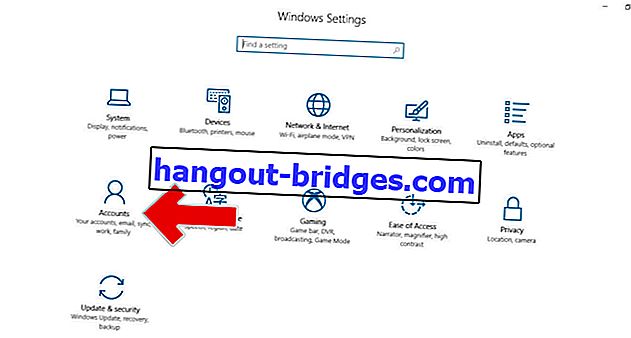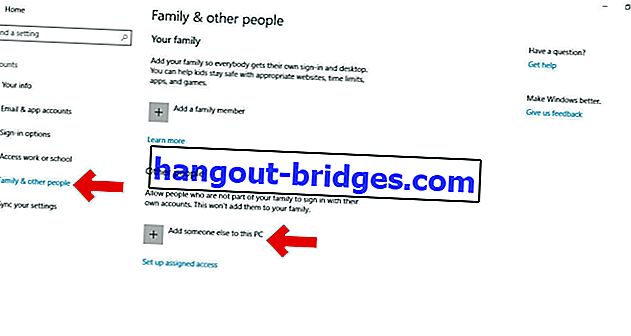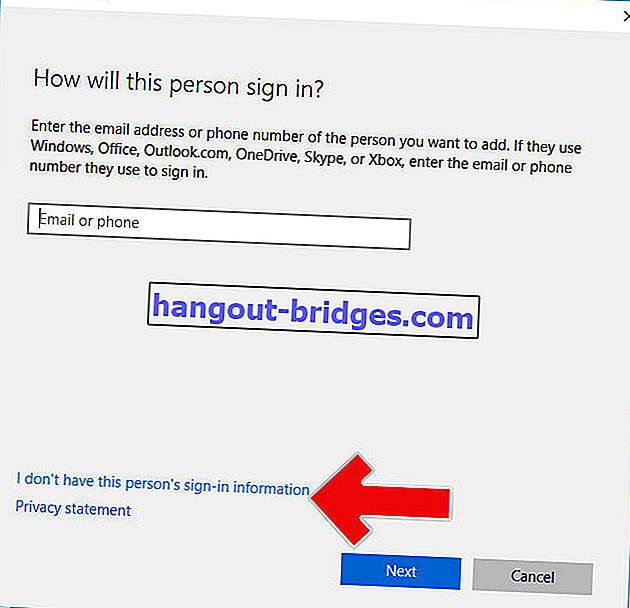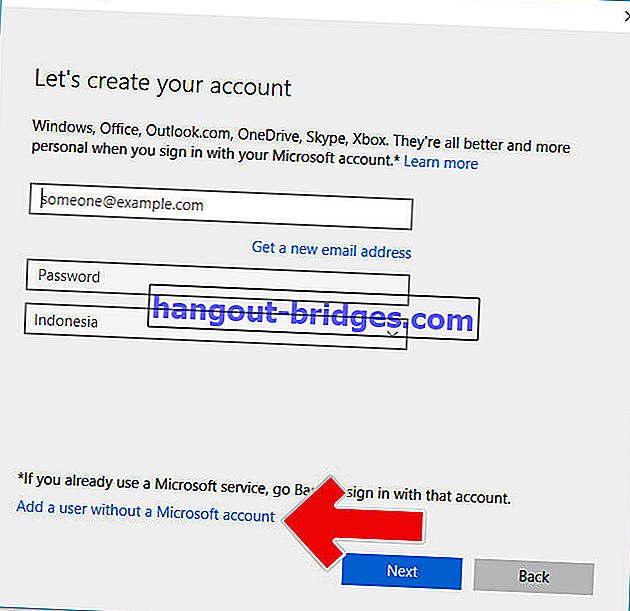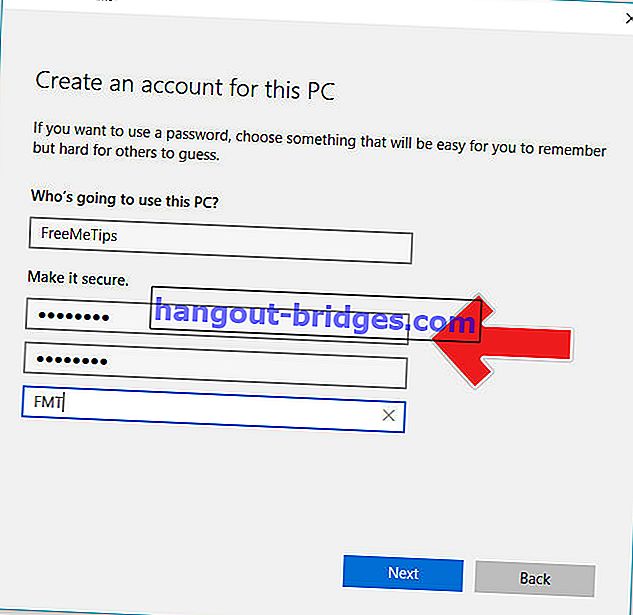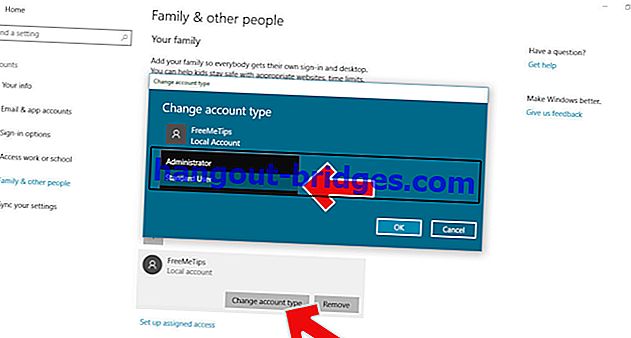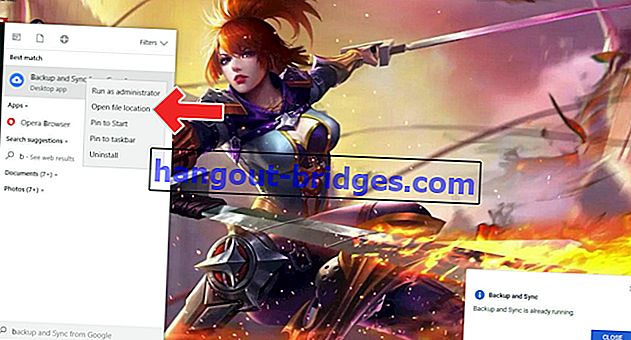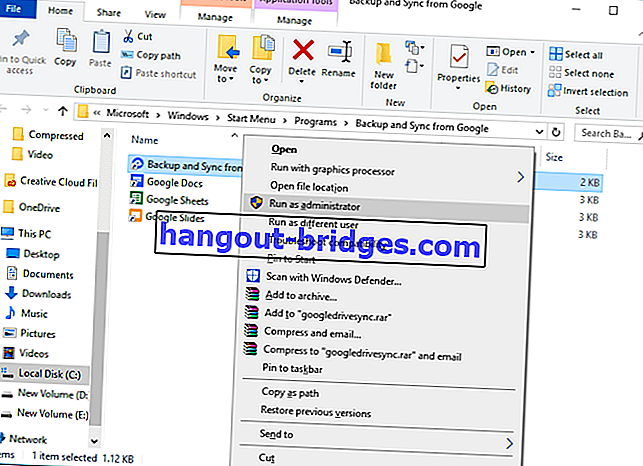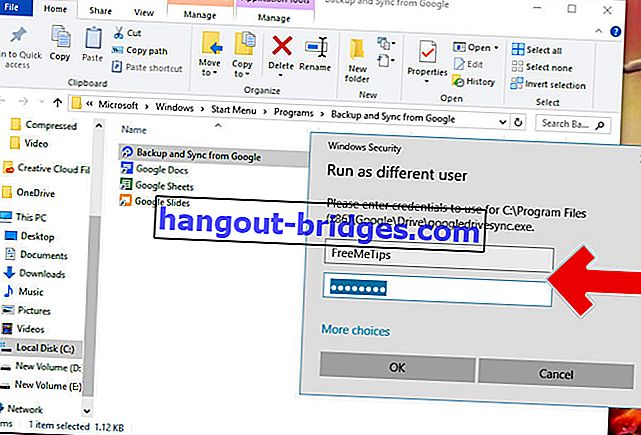PCに複数のアカウントでGoogleドライブバックアップと同期をインストールする簡単な方法
Jakaは、Googleドライブのバックアップと同期を複数のPCアカウントにインストールする方法を説明します。したがって、コンピュータ、フォルダ、またはその他のさまざまな特定の場所にあるすべてのデータを作成できます
PC /ラップトップのストレージ容量は、ユーザーにとって最も価値のある側面の1つです。ただし、Windowsでアプリケーションまたはソフトウェアのファイルサイズが大きくなると、ハードディスクの容量がすぐにいっぱいになります。
はい、ストレージを拡張するための確実なソリューションの1つは、クラウドストレージアプリケーションをインストールすることです。Googleドライブ、OneDrive、Dropboxなど。
この記事では、JakaがGoogleドライブのバックアップと同期を複数のPCアカウントにインストールする方法について説明します。
また読む- 重要なデータを失うことを恐れていますか?これらはJalanTikusバージョンの6つの最高のAndroidバックアップアプリケーションです
- 貴重なデータが失われないようにiPhoneとiPadをバックアップする方法
- 旅行を始める前に写真のバックアップを準備するために必要なもの
PCに複数のアカウントでGoogleドライブのバックアップと同期をインストールする方法
したがって、コンピュータ、フォルダ、またはその他のさまざまな特定の場所にあるすべてのデータを監視し、複数のGoogleドライブアカウントにバックアップすることができます。
別のユーザーアカウントを使用する
Googleでは、実際には、1台のPCでバックアップと同期サービスから2つのアカウントを実行することはできません。ただし、コンピュータに新しいユーザーアカウント(管理者アカウント)を作成することで、勝つことができます。どうやって:
- 設定を開き、アカウントを選択します
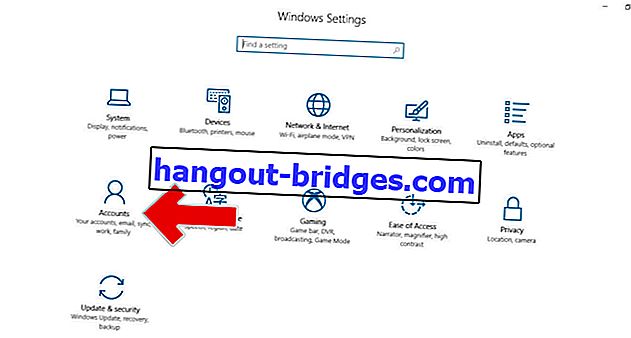
- 今、選択ファミリー&他の人のメニューをクリックし、「このPCに他の誰かを追加」
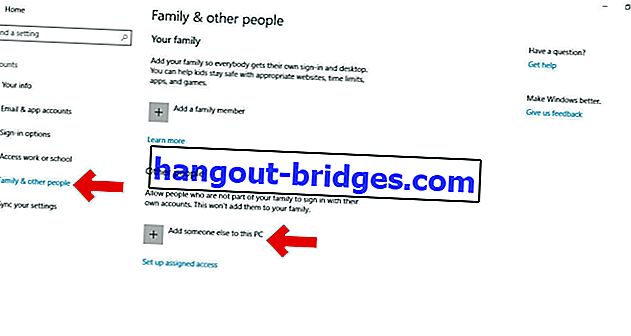
- 次に、「このユーザーのサインイン情報がありません」をクリックします。
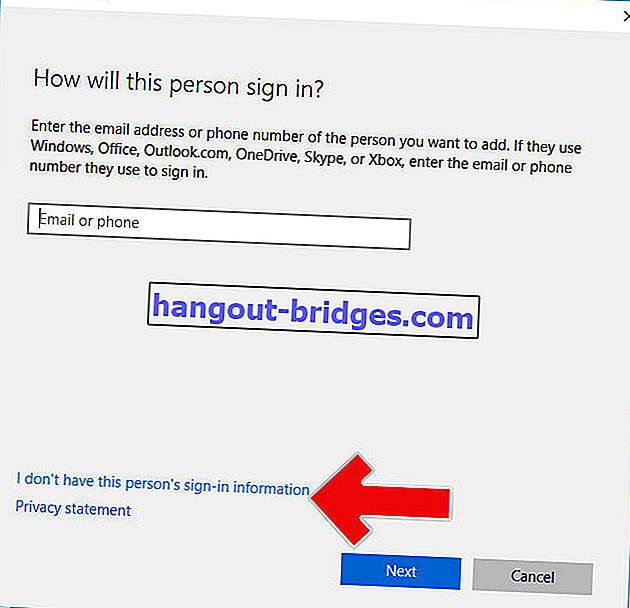
- 次に、「Microsoftアカウントなしでユーザーを追加」をクリックします。
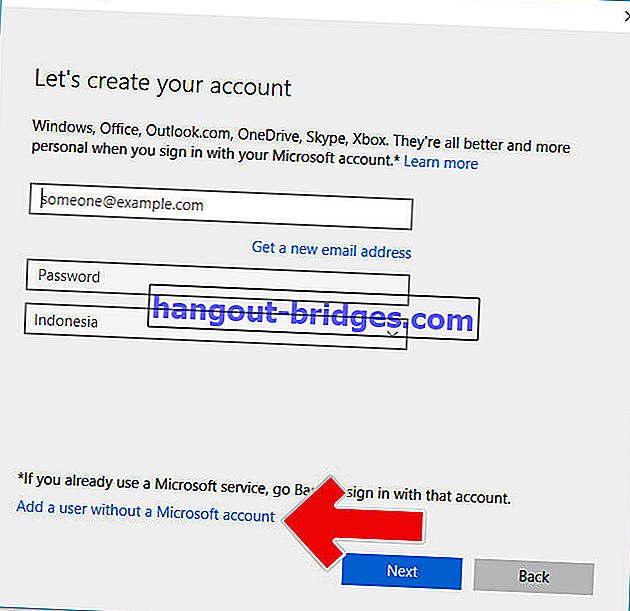
- ユーザー名とパスワードを入力して新しいアカウントを作成し、「次へ」をクリックします
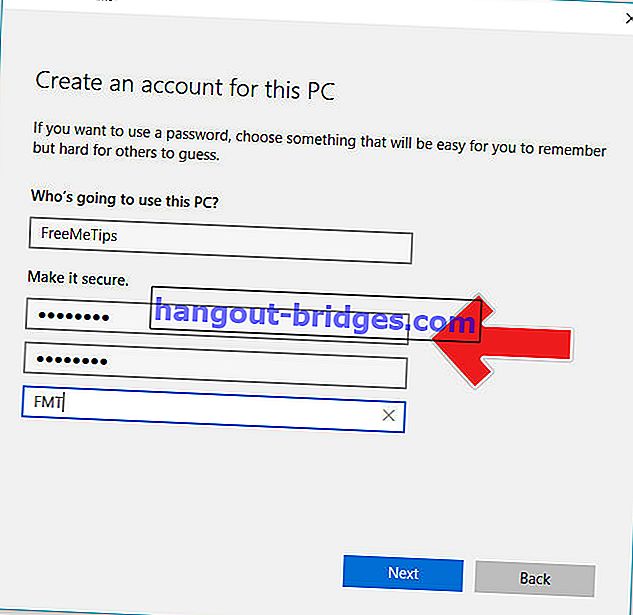
- その後、クリックの変更アカウントの種類に、変更を管理
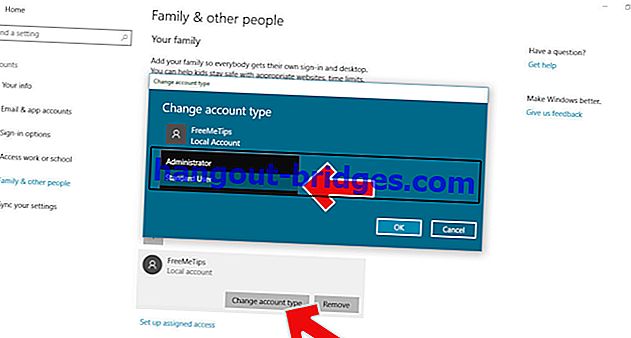
PCにGoogleドライブをインストール
次に、Googleドライブバックアップと同期をPCにインストールし、メインアカウントでログインします。以下の記事でチュートリアルをご覧いただけます。
 記事を見る
記事を見る- 次に、[スタート]メニューを開いて、Googleドライブまたはバックアップと同期と入力し、右クリックして[ファイルの場所を開く ]を選択します。
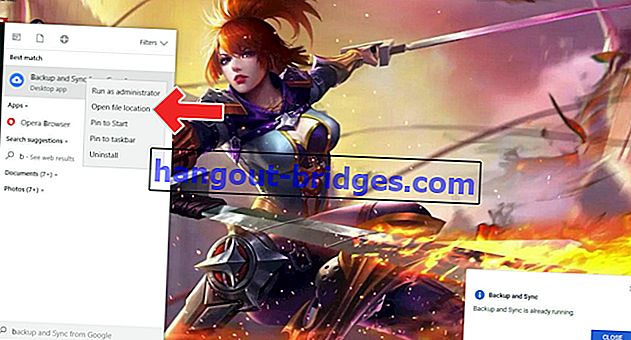
- 次に重要なのは、Shiftキーを押しながら右クリックします。その後、別のメニューオプションは、「表示され、選択されます別のユーザーとして実行」
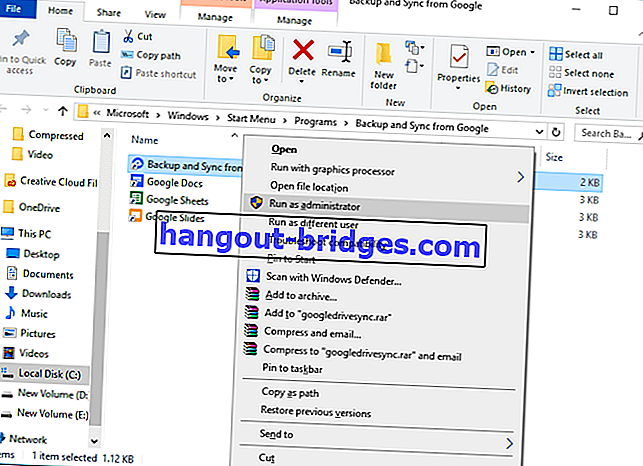
- 以前に作成した新しいユーザーアカウントでログインすると、バックアップとSycn Googleドライブサービスを複数のアカウントで使用できます
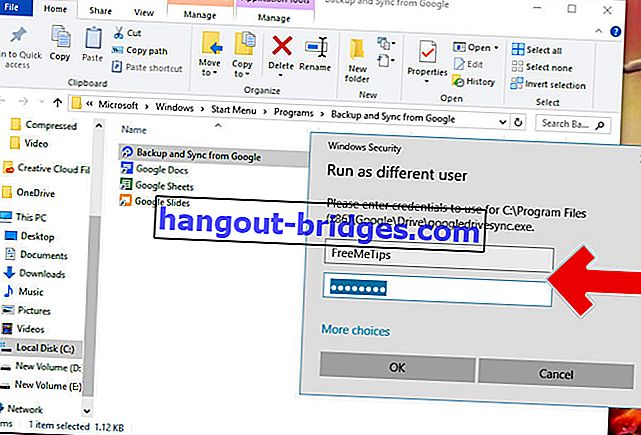

PCに複数のアカウントをGoogleドライブのバックアップと同期をインストールする方法です。ファイルサイズが爆発的に減少しているディスクの容量を克服するのに役立つことを願っています。
Lukman AzisによるGoogleやその他の執筆に関する記事もご覧ください。